Kalkulačka systému Windows 10 nefunguje
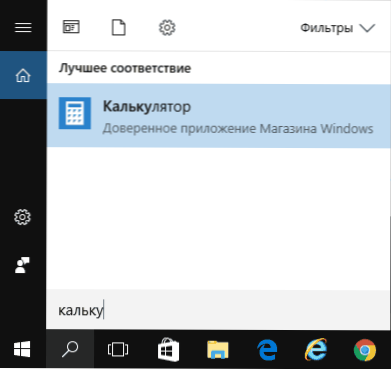
- 1656
- 223
- Ferdinand Zúbrik
Pre niektorých používateľov je kalkulačka jedným z najčastejšie používaných programov, a preto možné problémy s jeho spustením v systéme Windows 10 môžu spôsobiť vážne nepohodlie.
V týchto pokynoch, čo robiť, ak kalkulačka nefunguje v systéme Windows 10 (neotvorí sa alebo sa bez konca zatvára po spustení), kde sa nachádza kalkulačka (ak náhle nemôžete nájsť, ako ju spustiť), ako používať starú verziu kalkulačky a ďalšie informácie, ktoré môžu byť užitočné v kontexte použitia „Kalkulačky kalkulačky“ v zostavení.
- Kde je kalkulačka v systéme Windows 10
- Čo robiť, ak sa kalkulačka neotvára
- Ako nainštalovať starú kalkulačku systému Windows 7 do Windows 10 Windows 10
Kde je kalkulačka v systéme Windows 10 a ako ju spustiť
Kalkulačka v systéme Windows 10 je prítomná vo forme dlaždíc v ponuke „Štart“ a v zozname všetkých programov pod písmenom „K“.
Ak z nejakého dôvodu nie je možné ho tam nájsť, môžete začať písať slovo „kalkulačka“ pri vyhľadávaní na úlohe kalkulačky.
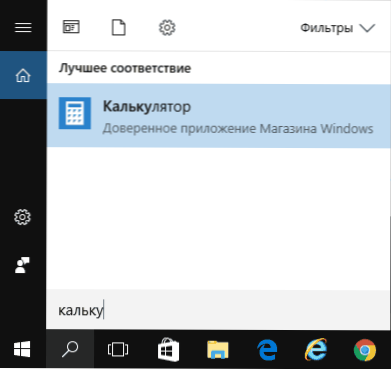
Ďalšie miesto, kde je možná kalkulačka systému Windows 10 (a ten istý súbor je možné použiť na vytvorenie skratky kalkulačky na pracovnej ploche Windows 10) - C: \ Windows \ System32 \ Calc.exe
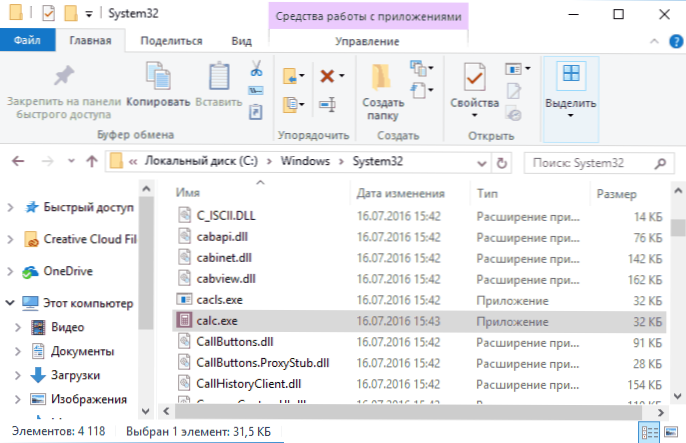
V prípade, že ani vyhľadávanie, ani v ponuke, je možné zistiť spustenie, mohlo byť odstránené (pozri pozri. Ako odstrániť zabudované -v aplikáciách Windows 10). V takejto situácii ju môžete ľahko preinštalovať tak, že pôjdete do obchodu Windows 10 Applications Store - nachádza sa pod názvom „Kalkulačka systému Windows“ (a tu nájdete mnoho ďalších kalkulačiek, ktoré vás môžu priťahovať).
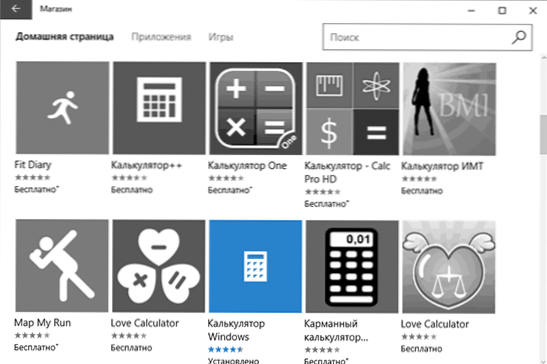
Bohužiaľ sa často stáva, že ani v prítomnosti kalkulačky sa nezačína ani nekončí okamžite po spustení, budeme sa zaoberať možnými spôsobmi, ako vyriešiť tento problém.
Čo robiť, ak kalkulačka systému Windows 10 nefunguje
Ak sa kalkulačka nezačne, môžete skúsiť vykonať nasledujúce akcie (s výnimkou prípadov, keď uvidíte správu, že ju nemožno spustiť z zostaveného účtu správcu, v takom prípade by ste sa mali pokúsiť vytvoriť nového používateľa , s názvom odlišným od „administrátora“ a pracuje zdola, pozri. Ako vytvoriť používateľa Windows 10)
- Prejdite na Štart - Parametre - Systém - Aplikácie a príležitosti.
- V zozname aplikácií vyberte „Kalkulačka“ a kliknite na „Ďalšie parametre“.
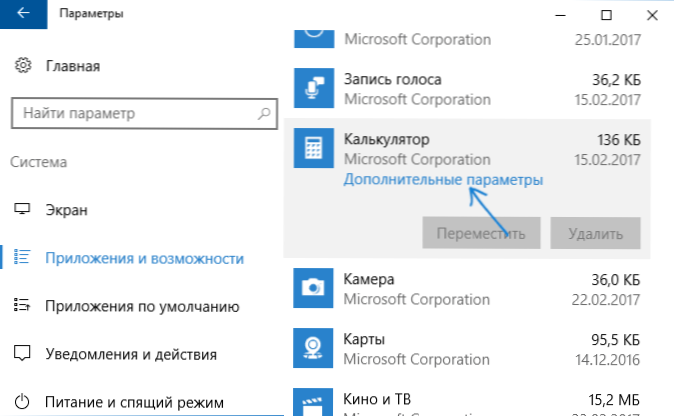
- Kliknite na tlačidlo „Reset“ a potvrďte reset.
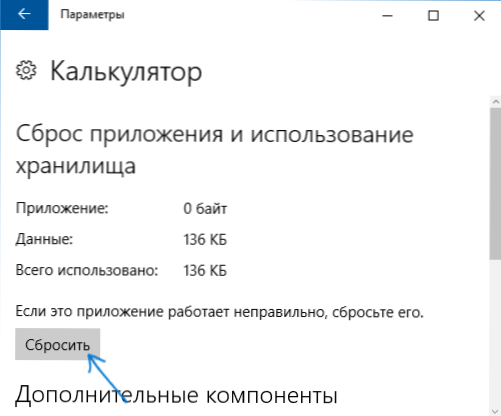
Potom skúste znova spustiť kalkulačku.
Ďalším možným dôvodom, prečo sa kalkulačka nespustí - odpojené ovládanie účtov (UAC) Windows 10, skúste povoliť - Ako povoliť a odpojiť UAC v systéme Windows 10.
Ak to nefungovalo a tiež sa objavujú problémy so spustením nielen kalkulačkou, ale aj s inými aplikáciami, môžete vyskúšať metódy opísané v pokynoch, ktoré sa nespustia pomocou aplikácií Windows 10 (všimnite si, že aplikácia Windows 10 Reseting resetovanie modelu Windows 10 resetuje PowerShell niekedy vedie k opačnému výsledku - Aplikácie sú ešte viac narušené).
Ako nainštalovať starú kalkulačku systému Windows 7 do Windows 10 Windows 10
Ak ste nezvyčajní alebo nepohodlní pre nový typ kalkulačky v systéme Windows 10, môžete nainštalovať starú verziu kalkulačky. Až donedávna si mohla byť kalkulačka Microsoft Plus stiahnutá z oficiálnej webovej stránky spoločnosti Microsoft, ale v aktuálnom čase bola odtiaľ odstránená a nájdete ju iba na treťom stránkach a mierne sa líši od štandardnej kalkulačky systému Windows 7.
Ak chcete stiahnuť štandardnú starú kalkulačku, môžete použiť webovú stránku Win7Games.Com/#calc. Len v prípade, že skontrolujte inštalátor na Virustotal.com (v čase písania článku je čistý).
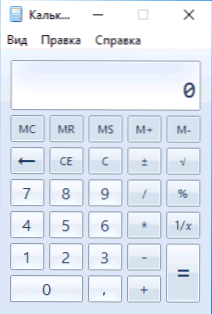
Napriek tomu, že stránka je v angličtine, kalkulačka je inštalovaná v ruštine pre ruský systém a zároveň sa stáva predvolenou kalkulačkou v systéme Windows 10 (napríklad ak máte samostatný kľúč na spustenie kalkulačky , spustí sa presne kliknutím na starú verziu).
To je všetko. Dúfam, že pre niektorých čitateľov bola inštrukcia užitočná.
- « Ako zmeniť písmeno jednotky Flash alebo priradiť konštantné písmeno pre jednotku USB
- Ako povoliť režim vývojára systému Windows 10 »

